Hur man lägger musik på iPod snabbt och enkelt?
iPod anses vara det bästa valet när det gäller att lyssna på musik när och var du än är i din takt och komfort. Det spelar egentligen ingen roll om du studerar, reser, lagar mat eller gör något arbete du har färdig musik i med den söta iPod-en i handen.
För att vara ärlig kan vilken guide som helst när det gäller kopiering av musik från iPod hjälpa dig, men jag är säker på att du håller med om att detaljerad information alltid är bättre än bara slumpmässiga fakta. Så om du är orolig för hur du lägger låtar på iPod-enheten så att du kan lyssna och njuta av dem, läs bara den här artikeln. Vi har sammanställt all information relaterad till ditt behov. Du behöver bara gå igenom dem. Du kan använda någon av metoderna som använder iTunes eller de som använder programvara från tredje part, dvs utan iTunes, beroende på ditt behov. Dessutom, om du hade köpt låtar tidigare, kan du också få tillgång till dem. Så låt oss inte vänta längre och se hur vi ska gå tillväga i detalj.
Del 1: Hur lägger man musik på iPod med iTunes?
De flesta Apple-användare använder iTunes för att utföra alla slags uppgifter. Under denna rubrik tar vi alltså upp hur man lägger låtar på iPod med hjälp av iTunes-tjänster.
Följ stegen noggrant och lös problemet med hur jag lägger in musik på min iPod.
A: Steg för att överföra iPod-musik med iTunes från din dator:
- Steg 1: Gör en datoranslutning till din iPod-enhet
- Steg 2: Starta iTunes (måste ha den senaste versionen)
- Steg 3: Under ditt iTunes-bibliotek kommer du att se listan över objekt, därifrån måste du välja innehållet (det vill säga musikfiler) som du vill lägga till din iPod-enhet.
- Steg 4: På vänster sida ser du ditt enhetsnamn, så du behöver bara dra de valda objekten och lägga över din iPod-enhetsnamn för att göra en framgångsrik överföring från iTunes-biblioteket till iPod.
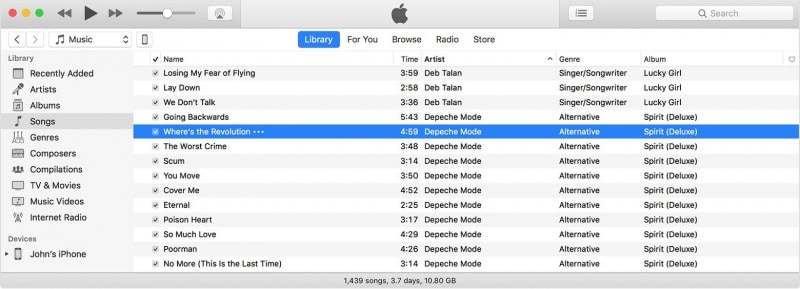

B: Steg för iPod-musiköverföring från datorn
Ibland finns det vissa data som inte kan nås från iTunes-biblioteket, men som sparas över dina datorer, till exempel musik eller anpassade ringsignaler. Följ i sådana fall de nödvändiga stegen för att kopiera musik från iPod
- Steg 1: Anslut iPod till datorn
- Steg 2: Öppna iTunes
- Steg 3: Från din dator, sök och hitta den bit av ton/musik som behöver få en överföring.
- Steg 4: Välj dem och gör en kopia
- Steg 5: Gå sedan tillbaka till iTunes vänster sidofält för att välja din enhet, välj namnet på objektet du lägger till, säg om du lägger till någon ringsignal, välj sedan Tone.
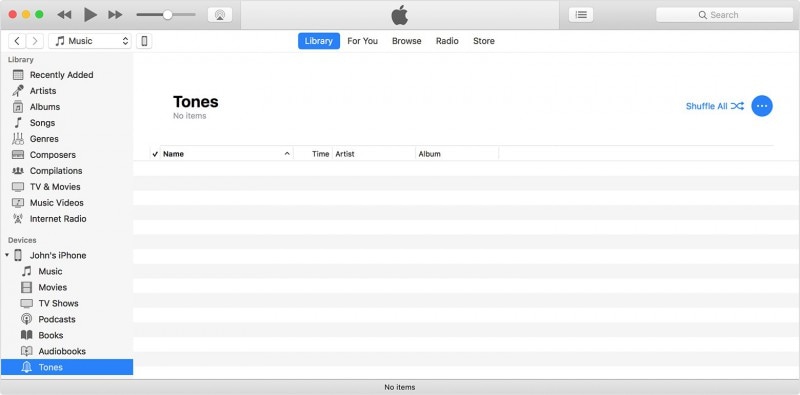
Nu är det bara att klistra in ditt kopierade objekt där. Följande detaljerna ovan är möjlig att överföra iPod-musik.
Del 2: Hur lägger man musik på iPod utan iTunes?
Om du inte vill fastna i en lång process för att överföra musik till iPod med iTunes, så är här det bästa valet för ändamålet, DrFoneTool – Telefonhanterare (iOS). Detta verktyg fungerar som det bästa alternativet till iTunes för alla överföringsrelaterade uppgifter. Du behöver bara gå igenom de snabba stegen (som jag kommer att förklara i följande rader) som kommer att lösa eventuella problem du någonsin stött på när du överför en lång lista med låtar och data. Se bara till att du följer stegen på rätt sätt för att få önskat resultat.

DrFoneTool – Telefonhanterare (iOS)
Överför musik till iPhone/iPad/iPod utan iTunes
- Överför, hantera, exportera/importera din musik, foton, videor, kontakter, SMS, appar etc.
- Säkerhetskopiera din musik, foton, videor, kontakter, SMS, appar etc. till datorn och återställ dem enkelt.
- Överför musik, foton, videor, kontakter, meddelanden etc från en smartphone till en annan.
- Överför mediefiler mellan iOS-enheter och iTunes.
- Fullt kompatibel med iOS 7, iOS 8, iOS 9, iOS 10, iOS 11 och iPod.
Låt oss nu gå vidare med stegen för att lösa hur jag lägger musik på min iPod utan att använda iTunes.
Steg 1: Starta DrFoneTool och anslut iPod till datorn> DrFoneTool kommer att upptäcka iPod automatiskt och visas i verktygsfönstret.

Steg 2: Överför musik från PC till iPod
Gå sedan direkt till fliken Musik från den översta menyraden. En lista med musikfiler visas> du måste välja önskad en eller alla. För det Gå till knappen Lägg till> sedan Lägg till fil (för valda musikobjekt)> eller Lägg till mapp (om du vill överföra alla musikfiler). Snart kommer dina låtar att överföras till din iPod-enhet på nolltid.

Steg 3: Bläddra i musikfilen på din dator
Efter det kommer ett platsfönster att visas, du måste välja en plats där din musik sparas för att hämta dina överförda filer. Klicka sedan på OK för att slutföra överföringsprocessen.

Den här guiden är den enklaste eftersom den inte kräver några tekniska kunskaper, följ bara instruktionerna som nämns och snart har du ditt favoritmusikspår som du enkelt kan komma åt med din iPod-enhet.
Notera: En av de mest slående funktionerna i DrFoneTool-Transfer (iOS)-verktyget är att om någon låt inte är kompatibel med din enhet så upptäcker den automatiskt det och konverterar den filen till den kompatibla också.
Del 3: Hur man lägger musik på iPod från tidigare köpta föremål
Om du hade köpt några musikobjekt tidigare från iTunes eller App Store och du är villig att få tillbaka det till din iPod-enhet, kan du följa instruktionerna nedan.
- Steg 1: Besök iTunes Store-applikationen
- Steg 2: Gå sedan vidare till alternativet Mer> där Välj ‘köpt’ i slutet av skärmen
- Steg 3: Välj nu musikalternativ
- Steg 4: Efter det måste du klicka på alternativet ‘Inte på enheten’ som ges där> du kommer att se en lista med musik/toner (tidigare köpt), efter det behöver du bara trycka på nedladdningsskylten för att starta nedladdningsprocessen av de valda musikfilerna.
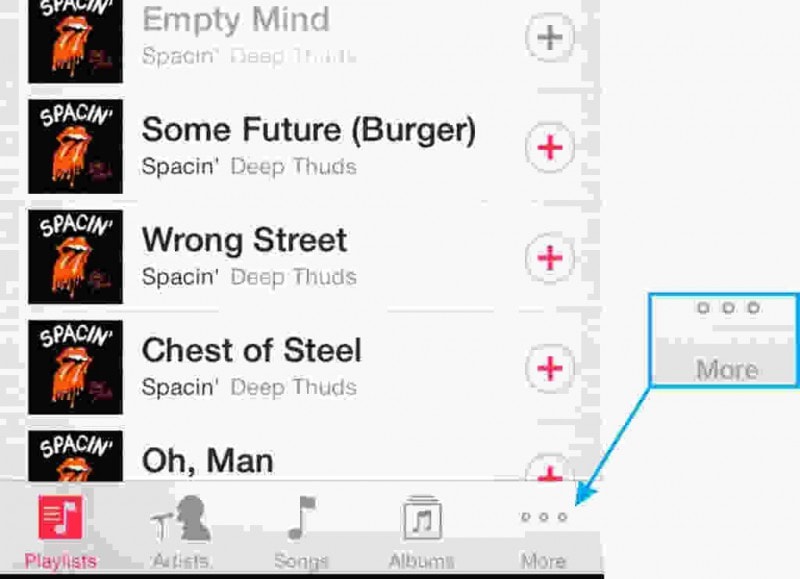
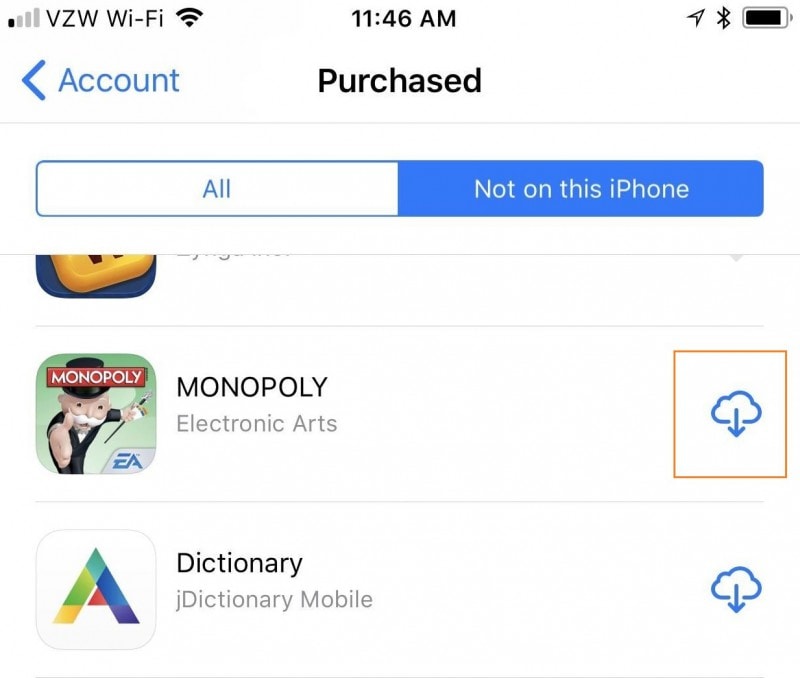
Det råder ingen tvekan om att du aldrig vill förlora den där musiken/låtarna som du har betalat en viss summa för. Vi kan förstå din oro, så genom att tillämpa stegen ovan för din iPod kan du enkelt få tillbaka dina tidigare köpta musikartiklar.
Jag är säker på att du nu kommer att kunna utrusta din iPod med massor av låtar, en favoritlåt som du letat efter länge. Hoppas att du gillade att läsa upp artikeln, eftersom det här skrivandet är för dem som är en stor älskare av sånger, musik, låtar och inte kan tänka på ett liv utan flödet av musik. Så, ta bara din iPod-enhet och börja lyssna på din musik som du har kopierat och lärt dig om i den här artikeln idag. Jag hoppas att din oro över hur jag lägger musik på min iPod nu löser sig. Så sitt bekvämt och njut av musiken.
Senaste artiklarna

